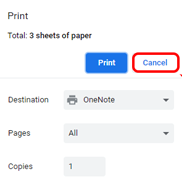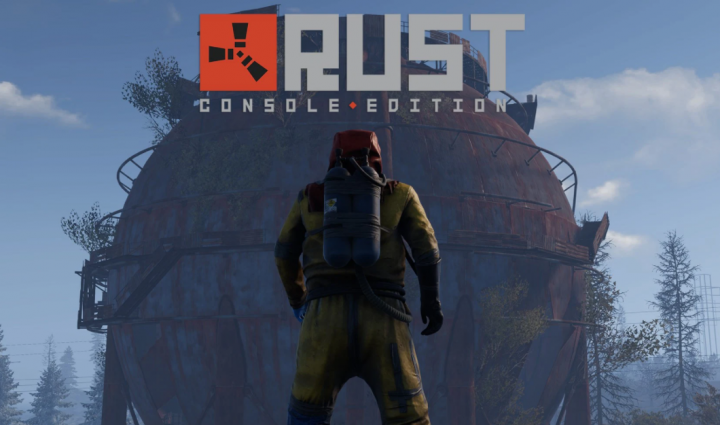Οδηγός χρήσης για τη μετακίνηση φακέλου AppData στα Windows 10

Θέλετε να μετακινήσετε το φάκελο AppData στα Windows 10; Τα Windows 10 δημιουργούν το φάκελο AppData. Ωστόσο, ο φάκελος είναι κρυμμένος από προεπιλογή, αλλά μπορεί να προσπελαστεί απευθείας εάν ένας χρήστης επιλέξει να εμφανίσει κρυφά αρχεία και φακέλους στον υπολογιστή του. Ωστόσο, ο φάκελος βρίσκεται στη ρίζα του φακέλου χρήστη. Κανονικά αυτοί είναι οι φάκελοι του συστήματος και η αφαίρεσή τους ή η αλλαγή τους μπορεί να σπάσει το λειτουργικό σύστημα. Ορισμένοι από αυτούς τους φακέλους μπορούν να αφαιρεθούν χωρίς να καταστρέψουν το λειτουργικό σύστημα, αλλά λόγω της φύσης τους, είναι ασφαλείς ή προστατεύονται.
Δείτε επίσης: Κατάργηση του φακέλου WindowsApps στα Windows 10 - HowTo
άνοιγμα wrt vs ddwrt
Βήματα για τη μετακίνηση του φακέλου AppData:

Έχουμε μιλήσει λεπτομερώς σχετικά με το φάκελο AppData Windows 10 και περιέχει τρεις υποφακέλους, δηλαδή Local, LocalLow και Roaming. Ωστόσο, αυτοί οι φάκελοι περιέχουν πολλούς άλλους φακέλους που δημιουργούνται από εφαρμογές. Οι εφαρμογές εγκαθίστανται στη μονάδα δίσκου C, αλλά αποθηκεύουν δεδομένα συγκεκριμένου χρήστη στο φάκελο AppData, όπως τα προφίλ του Chrome αποθηκεύονται στο φάκελο AppData.
Χρειάζεται πολύς χώρος στη μονάδα δίσκου C (ή οποιαδήποτε μονάδα δίσκου είναι η μονάδα δίσκου των Windows). Οι χρήστες δεν μπορούν να μετακινήσουν αυτόν τον φάκελο με τον ίδιο τρόπο που μπορούν να μετακινήσουν μια εγκατάσταση εφαρμογών, καθώς οι εφαρμογές είναι ενσύρματες για να τον αναζητήσουν στην προεπιλεγμένη θέση του. Εάν θέλετε να μετακινήσετε το AppData, δοκιμάστε να χρησιμοποιήσετε μια διασταύρωση ή έναν συμβολικό σύνδεσμο.
- Αρχικά, πρέπει να αποφασίσετε πού θέλετε μετακινήστε το AppData και μετακινήστε το φάκελο στη νέα θέση.
- Στη συνέχεια, δημιουργήστε έναν σύνδεσμο σύνδεσης με το φάκελο AppData στη δεδομένη θέση.
C:UsersYourUserNameAppData- Προχωρήστε στη γραμμή εντολών με δικαιώματα διαχειριστή.
- Στη συνέχεια, εκτελέστε την ακόλουθη εντολή αλλά ενημερώστε τις διαδρομές αρχείων.
- Ο «σύνδεσμος προς τη σύνδεση» πρέπει να αντικατασταθεί με αυτήν τη διαδρομή
C:UsersYourUserName
- Μπορείτε επίσης να αντικαταστήσετε το 'Path to target folder' με τη διαδρομή προς το φάκελο AppData στη νέα του θέση.
- Ο «σύνδεσμος προς τη σύνδεση» πρέπει να αντικατασταθεί με αυτήν τη διαδρομή
mklink /J 'path to junction link' 'path to target folder'
Παράδειγμα
mklink /J 'C:UsersfatiwAppData' 'D:AppData'
Πώς να αναιρέσετε ή να ανακαλέσετε τη μετακίνηση AppData
Αν αργότερα σκοπεύετε να επαναφέρετε το φάκελο AppData εκεί που ήταν αρχικά, μπορείτε επίσης να το κάνετε εύκολα.
- Προχωρήστε στη γραμμή εντολών με δικαιώματα διαχειριστή.
- Εκτελέστε την ακόλουθη εντολή για να διαγράψετε το σύνδεσμο διασταύρωσης που δημιουργήσατε, αλλά προσπαθήστε να ενημερώσετε τη διαδρομή στην εντολή πριν την εκτελέσετε.
rmdir 'path to junction link'
- Στη συνέχεια, μετακινήστε το φάκελο AppData πίσω στην ακόλουθη θέση.
C:UsersYourUserName
συμπέρασμα
Ο σύνδεσμος διασταύρωσης επιτρέπει στην εφαρμογή να έχει εύκολη πρόσβαση στο φάκελο AppData σαν να ήταν ακόμη παρούσα στην αρχική του θέση. Αυτή η λύση λειτουργεί άψογα, αλλά στην περίπτωση αυτή, μια εφαρμογή αντιμετωπίζει πρόβλημα με την εκτέλεση. Επομένως, είναι καλό να επαναφέρετε το φάκελο AppData στην αρχική του θέση. Εάν αντιμετωπίζετε πρόβλημα διαστήματος στη μονάδα δίσκου C, μεταβείτε στον φάκελο AppData και διαγράψτε φακέλους για εφαρμογές που έχετε απεγκαταστήσει. Κατά την εγκατάσταση, καθαρίζονται σπάνια.
Εδώ είναι όλα σχετικά με το 'Μετακίνηση φακέλου AppData'. Είναι χρήσιμο αυτό το άρθρο; Γνωρίζετε κάποια άλλη εναλλακτική μέθοδο για τη μετακίνηση του φακέλου AppData; Μοιραστείτε τις σκέψεις σας μαζί μας στο σχόλιο στην παρακάτω ενότητα. Επίσης, για περαιτέρω ερωτήσεις και ερωτήσεις ενημερώστε μας στην παρακάτω ενότητα σχολίων!
Διαβάστε επίσης: